Доброго времени суток! Представляю вашему вниманию обзор, установку и настройку замечательного пакета iRedMail на базе Debian Lenny.iRedMail — это: 1) Полноценный почтовый сервер. 2) Работает под управлением Red Hat® Enterprise Linux (5.x), CentOS (5.x), Debian(5.0.x), Ubuntu (8.04, 9.04, 9.10), FreeBSD (7.x, 8.0). 3) Работает как и на обычной системе, так и под управлением виртуальной машины: пр. VMware, OpenVZ, Xen. 4) Поддержка архитектур i386 и x86_64. 5) Использует для установки и настройки совместимые компоненты, такие как Postfix, Dovecot, SpamAssassin и т.д. 6) При установке использует бинарные пакеты из вашего дистрибутива. 7) Проект с открытым исходным кодом, распространяемый под лицензией GPL v2. 8) Поддержка двух бэкэндов для хранения виртуальных доменов и пользователей: OpenLDAP и MySQL. 9) Безлимитное число поддержки доменов, пользователей, почтовых алиасов. 10) Поддержка двух Web-Интерфейсов (RoundCube и SquirrelMail). Этот пакет очень удобен в настройке и установке. 1) Удобен этот пакет в том, что: а. Не нужно много знаний, т.е. процесс установки и настройки совсем не сложный. б. Требует минимум времени на разворот корпоративной почты. Я потратил на установку этой сборки буквально 20 минут. в. В комплекте идет весь необходимый софт для почтового сервера.(Антивирус, Антиспам, 2 Web-Интерфейса(по выбору) 2) Аналогов данного пакета не существует. Схема работы iRedMail: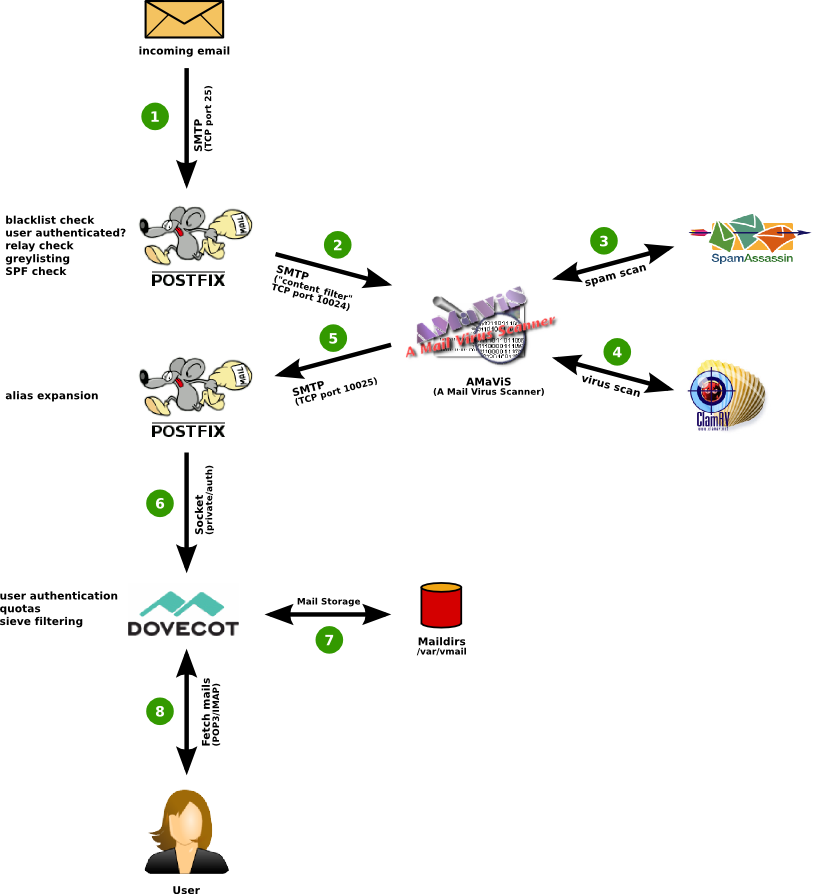
vi /etc/hosts127.0.0.1 mail.example.com localhost localhost.localdomainvi /etc/hostnamemail.example.com Сохраняем изменения командой:/etc/init.d/hostname.sh start Проверим FQDN имя хоста:hostname –fВся установка проводится под пользователем root! Скачиваем в директорию /tmp данный файл:cd /tmp && wget iredmail.googlecode.com/files/iRedMail-0.6.0.tar.bz2 Установим архиватор:apt-get install bzip2 Нужно распаковать данный архив:tar -xvjf iRedMail-0.6.0.tar.bz2 Переходим в директорию /tmp/iRedMail-0.6.0/pkgs/ и запускаем установочный скрипт:bash get_all.sh Пойдет загрузка необходимых пакетов. Для работы dovecot нужно поставить Candidate версию пакета. C другой работать не будет!apt-cache policy dovecot-common dovecot-pop3d dovecot-imapd | grep 'Candidate' Команда отдаст пустой результат. Переходим в директорию установочного скрипта:cd /tmp/iRedMail-0.6.0/ Запускаем установочный скрипт:bash iRedMail.sh Появится окно инсталлятора: 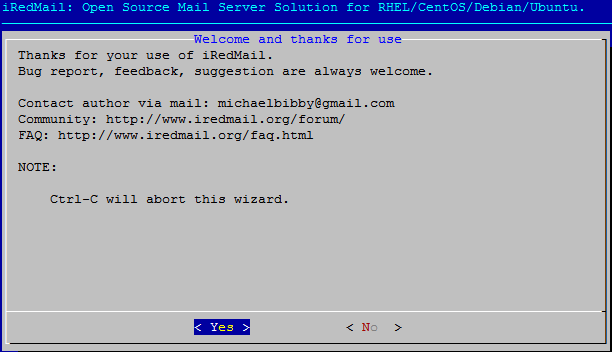
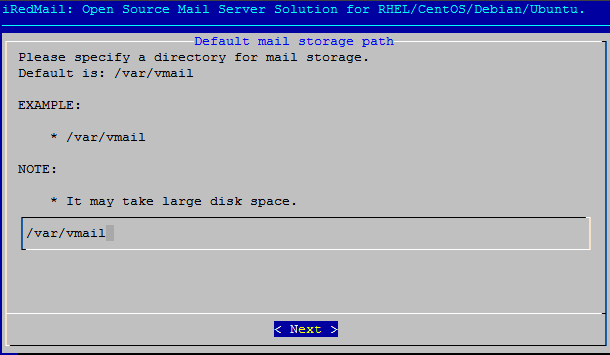
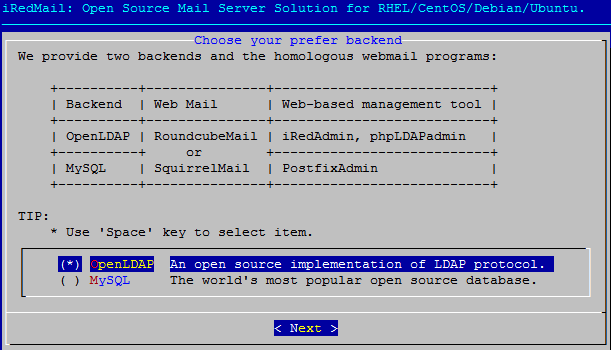
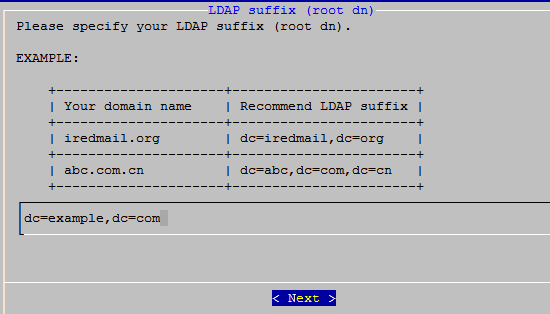
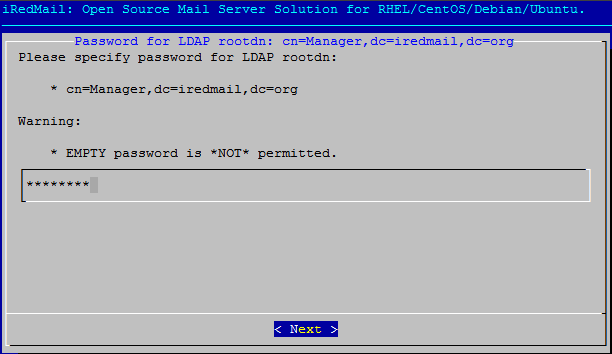

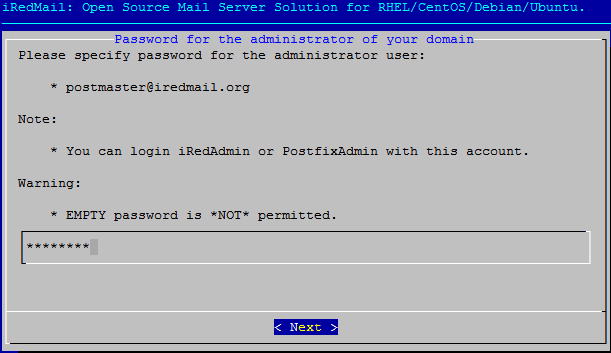
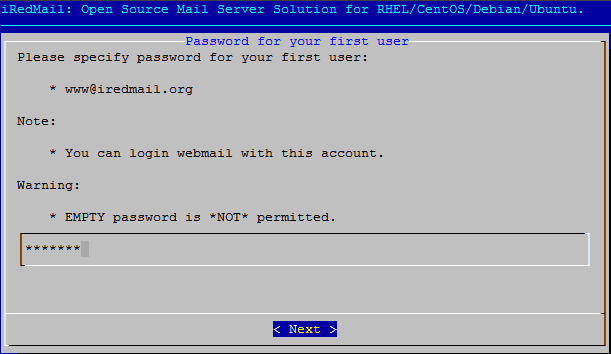
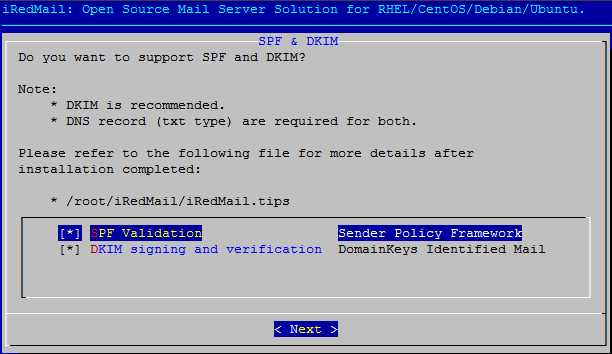
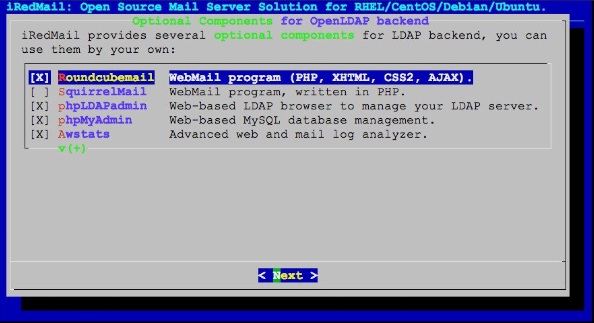
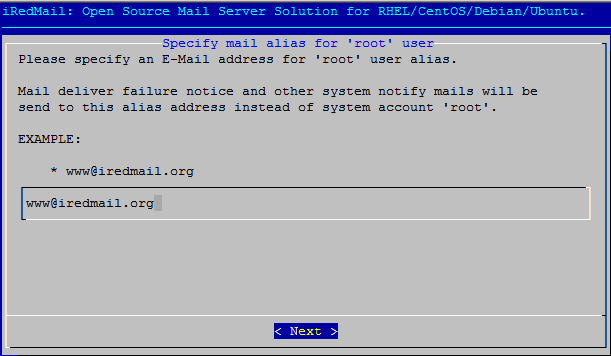
Configuration completed. ************************************************************************* **************************** WARNNING *********************************** ************************************************************************* * * * Please do remember to *REMOVE* configuration file after installation * * completed successfully. * * * * * /root/iRedMail-x.y.z/config * * ************************************************************************* <<>> Continue? [Y|n] # <- Type 'Y' or 'y' here, and press 'Enter' to continue Жмем Y и дожидаемся окончания установки. Создание пользователя проходит на странице: example.com/postfixadmin Входим в postfixadmin пользователем postmaster@example.com и в меню выбираем “Создать ящик” 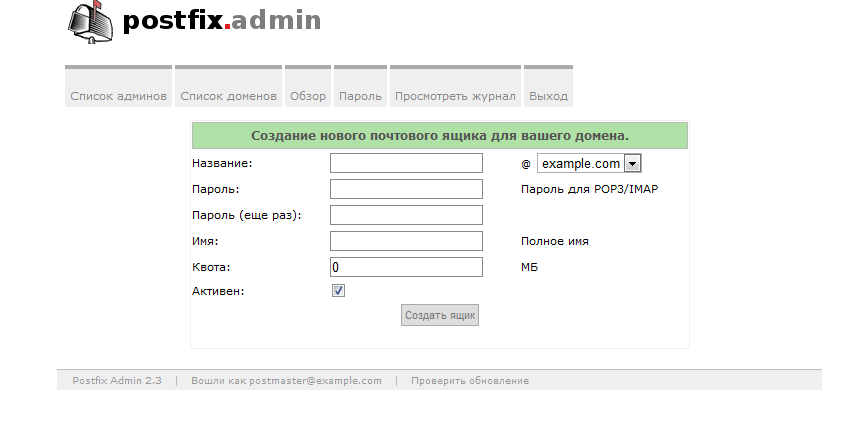
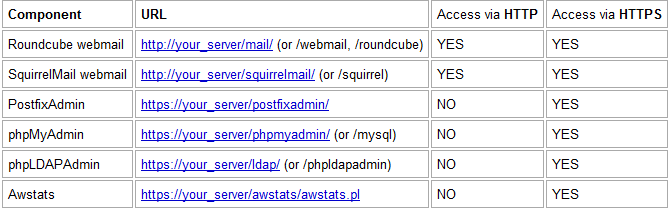
UPD: Для корректной работы почтового сервера обязательно нужна MX запись на DNS сервере, к которому привязан ваш домен!
Ссылки на проекты: Debian iRedMail Posftix OpenLDAP MySQL SpamAssasin ClamAV AMaViS Dovecot RoundCube SquirrelMail Awstats phpLDAPAdmin phpMyAdmin
Копирование статьи допускается только с разрешения её авторов. r0ster (http://exbyte.ru) и t1mbo (http://greentale.ru)
В своё время очень часто сталкивался с проблемой поднятия локального почтового сервера на бесплатных ОС, т.к. денег в нашей стране у компаний видимо нет. И как то, блуждая в просторах интернета, нашёл отличным скрипт под названием IRedMail. Многие скажут, не проще ли поднять Postfix и подобные системы самому. В каких-то случаях проще, в каких то, например как у меня не проще. Работая в аутсорсинговой компании, времени на поднятие почтовика с нуля почти нет, т.к. есть постоянный поток клиентов. В таких моментах, порой проще найти и использовать готовый скрипт, который только выполняет установку нужных компонентов и ставит свою админку. И так, начнём.IRedMail — это бесплатное OpenSource решение, которое поставляется в 2-х вариациях. Как платное, так и бесплатное. Различие версий только в панели администрирования. В версии Free, она урезанная по функционалу. Но его в полнее хватает для администрирования. Какой функционал предлагается в версии Pro, я вам не скажу, т.к. Вам самим проще зайти на официальный сайт IRedMail. Система работает на таких *Nix системах как: RedHat, CentOS, Scientific Linux, Debian, Ubuntu, OpenSuse, FreeBSD. Они официально заявлены на сайте производителя.Что использует IRedMail:Postfix: Сервер SMTPDovecot: POP3, IMAP, Managesieve сервисApache: Web серверMySQL: Для гранения пользователей и данныхOpenLDAP: Для использования привязки к ADAmavisd, SpamAssassin, ClamAV: Мощные Антипам и антивирус системыRoundcube: Web интерфейс для чтения почты, очень удобнаяAwstats: Apache и Postfix анализатор логовСистемные требования:Если верить информации с официального сайта, то к железу толком нареканий никаких нет, кроме как ОЗУ на 512 мб минимум. И свежей версии ОС. Если вы поднимаете такой сервер на предприятии, то я рекомендую делать это на нормальном сервере с RAID массивом ну и как само собой разумеющееся это объём оперативной памяти больше, чем больше, тем лучше. Подготовка к установкеНа момент написания данного руководства, я использовал Ubuntu 11.10 Server x64 (amd64). Но , исходя из описания на официальном сайте, лучше использовать версию Ubuntu LTS (Long Term Support). Что и вам и рекомендую.Под тестирование IRedMail, я использовал следующее железо:Процессор: Intel Core 2 Duo E8400 (3.0 Ghz)Оперативная память: 6 GbЖёсткий диск: Seagate ST500DM005Материнская плата: Asus P5KБлок питания: 600 ВаттСобственно всё тестировалось на домашнем компьютере, и если бы у меня было бы больше свободных дисков, я бы построил RAIDмассив. Слава богу, материнская плата это позволяет.УстановкаСаму установку Ubuntu Server я думаю писать нет смысла, разве что сразу присвоить при установке имя сервера. mail.vash_domain.vasha_zonaИ так. Ubuntu у нас установлена, она соответствует версии 11.10 LTS Первое что нам нужно это после установки ОС, обновить её и поставить все не обходимые для удобства пакеты.Затем нужно зайти под пользователем root, если вы не уверенный пользователь, или не уверенный в себе системный администратор, но выполняйте все команды при помощи sudo. Ну а если вы решили что вы готовы работать от супер пользователя системы и не знаете как это сделать, то поехали.Скажем, во время установки, вы обозвали своего пользователя user1. Заходим под пользователем user1 и пишем следующее sudo su, этим мы говорим, что хотим войти под привилегиями супер пользователя, т.е. root. далее вводим пароль он пользователя user1. Теперь мы в системе с привилегиями пользователя root. Далее обновляем систему . Выполняем все ниже перечисленные команды.
apt-get updateapt-get upgrade — после ввода этой команды, система, скорее всего, скажет, что есть обновления, которые нужно поставить, соответственно соглашаемся с ней.
После обновления нам нужно проверить полное FQDN имя сервера. Проверяется она следующим способом.
hostname –f
должно отобразиться полное имя вашего сервера. В моём случае это mail.имя_моего_доменя.ruЕсли данная команда выдала что-то другое, то редактируем запись в hostname, используя любой удобный для Вас текстовый редактор. В моём случае это Nano.
нажимаем CTRL+O — сохраняем документ и CTRL+X — выходим из документаЧто к чему127.0.0.1 mail.имя_моего_доменя.ru mail localhost localhost.localdomain — данная строка говорит о том что наш локальный ip адрес 127.0.0.1 относится к имени mail.имя_моего_доменя.ru mail localhostxxx.xxx.xxx.xxx — это ваш IP адрес, во внутренней или внешний сетипосле того как сохранили опять вводим команду hostname -f и система должна выдать mail.имя_моего_доменя.ru. Если этого не произошло, перезагрузите сервер.Теперь для установки IRedMail нам потребуется bzip2 что бы мы могли разархивировать архивы.
- apt-get install bzip2
После установки перейдём в каталог tmp.
- cd ..
- cd tmp
И теперь скачиваем архив с IRedMail
- wget http://iredmail.googlecode.com/files/iRedMail-0.7.4.tar.bz2
- tar xjf iRedMail-0.7.4.tar.bz2
- для просмотра каталога делаем ls и видим следующее iRedMail-0.7.4 и iRedMail-0.7.4.tar.bz2 у нас появился каталог с названием iRedMail-0.7.4. Теперь нам нужно перейти в данный каталог и запустить скрипт.
- cd /root/iRedMail-0.7.4
- и запускаем скрипт
- bash iRedMail.sh
Далее будут показаны скриншоты с официального сайта для лучшего понимания1) После запуска скрипта появится окно приветствия2) Здесь показывается, в каком каталоге будет храниться почта 3) Здесь мы выбираем, как будем хранить наши почтовые ящики, при помощи OpenLdap с завязкой с доменом, если есть или же просто в MySQL4) Если вы выбрали OpenLDAP. Скрип установки задаст вам пару вопросов о том на сколько хорошо вы разбираетесь в протоколе LDAP4.1) Прописываете полный LDAP суфиск4.2) Пароль и путь до LDAP администратора5) Если вы выбрали MySQL то нужно придумать пароль для пользователя root от MySQL6) Здесь мы добавляем первое почтовое имя. Т.е. mail.имя_домена.ru7) Здесь мы создаём пароли для администратора с именем postmaster. оно будет использоваться для панели администрирования8) Здесь создаём пароль для пользователя www. Используется как почтовый ящик9) Далее выбираем нужные компоненты. Обычно используются все10) Выбор языка ))) Ставим тот язык который нуженНа этом рисунки закончились. Далее у вас появится следующее
- Configuration completed.
- *************************************************************************
- **************************** WARNNING ***********************************
- *************************************************************************
- * *
- * Please do remember to *REMOVE* configuration file after installation *
- * completed successfully. *
- * *
- * * /root/iRedMail-x.y.z/config
- * *
- *************************************************************************
- <<< iRedMail >>> Continue? [Y|n] #
Нажимаем Y и наслаждаемся процессом установки и компиляцииПосле того как закончится установка, он выдаст окно с паролями и адресами администрирования. Если вы их потеряли или не увидели или ешё какой то фактор, то почитать информацию о ваших паролях можно будет здесь /root/iRedMail-x.y.z/iRedMail.tipsДалее для настройки SPF и DKIM вам нужно будет настроить DNS записи у регистратора. Как это делается, читайте здесьСобственно на этом установка закончена. Приятного использования ))))При написании статьи были использованы скриншоты с официального сайта IRedMail
Используемые источники:
- https://habr.com/post/96314/
- https://kornienkov.ru/blogs/zapiski-sis-admina/pochtovyij-server-na-ubuntu-(iredmail).html
 9 причин получить root-права на своём Android-смартфоне
9 причин получить root-права на своём Android-смартфоне
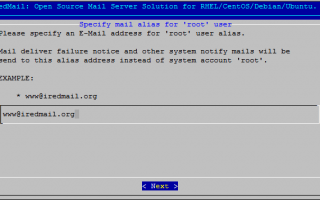

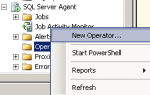 Настройка уведомлений по почте MS SQL SERVER
Настройка уведомлений по почте MS SQL SERVER Opera.Mail: особенности и настройка
Opera.Mail: особенности и настройка Почтовый сервер Postfix
Почтовый сервер Postfix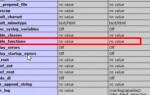 Грамотная настройка сервера отправки почты для скриптов PHP, настройка функции mail()
Грамотная настройка сервера отправки почты для скриптов PHP, настройка функции mail()